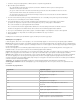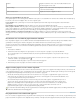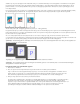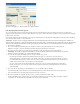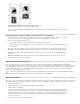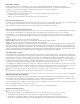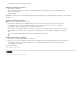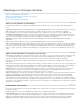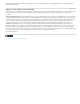Operation Manual
1. Controleer of het juiste stuurprogramma en PPD-bestand voor uw printer zijn geïnstalleerd.
2. Open het dialoogvenster Afdrukken:
Als er afzonderlijke documenten zijn geopend, kiest u Bestand > Afdrukken. Hiermee opent u het dialoogvenster
Afdrukken voor het actieve document.
Als u geen of alle documenten in het deelvenster Boek hebt geselecteerd, kiest u Boek afdrukken in het menu van het
deelvenster Boek. Hiermee drukt u alle documenten in een boek af.
Als u bepaalde documenten in het deelvenster Boek hebt geselecteerd, kiest u Geselecteerde documenten afdrukken in
het menu van het deelvenster Boek.
3. Geef in het menu Printer de printer op waarop u wilt afdrukken. Als een voorinstelling van de printer de gewenste instellingen
heeft, kiest u deze voorinstelling in het menu Afdrukvoorinstelling.
4. In het gedeelte Algemeen voert u het aantal exemplaren in dat u wilt afdrukken, kiest u of de pagina's moeten worden
gesorteerd of in omgekeerde volgorde moeten worden afgedrukt en geeft u op welke pagina's u wilt afdrukken.
Als u een boek afdrukt, is de optie Paginabereik niet beschikbaar.
Als u een document met meerdere paginaformaten afdrukt, kunt u met de besturingselementen boven Bereik een bereik
instellen van alle pagina's met hetzelfde formaat. Zie Documenten met verschillende paginaformaten afdrukken.
5. Geef op of de niet-afdrukbare objecten, blanco pagina's of zichtbare hulplijnen en basislijnrasters moeten worden afgedrukt.
6. Stel de instellingen voor elk gedeelte van het dialoogvenster Afdrukken naar eigen voorkeur in.
7. Klik op Afdrukken.
Instellingen die u in het dialoogvenster Afdrukken opgeeft, worden bij het document opgeslagen.
Afdrukopties voor pagina's
U kunt alle pagina's, alleen even of oneven pagina's, een reeks afzonderlijke pagina's of een bereik van opeenvolgende pagina's afdrukken.
Bereik Bepaalt het bereik van pagina's in het huidige document die moeten worden afgedrukt. Plaats een koppelteken tussen de paginanummers
in een bereik en gebruik een komma of spatie als scheidingsteken wanneer u meerdere pagina's of bereiken opgeeft. (Zie Opgeven welke pagina's
moeten worden afgedrukt.)
Als het document pagina's met verschillende paginaformaten bevat, kunt u de opties boven het veld Bereik gebruiken om alle pagina's van
hetzelfde formaat te selecteren. (Zie Documenten met verschillende paginaformaten afdrukken.)
Volgorde Kies Alle pagina's om alle pagina's van een document af te drukken. Kies Alleen even pagina's of Alleen oneven pagina's om alleen die
pagina's van het opgegeven bereik af te drukken. Deze opties zijn niet beschikbaar bij de optie Spreads of Stramienpagina's afdrukken.
Spreads Drukt de pagina's af alsof ze zijn gebonden of alsof ze worden afgedrukt op hetzelfde vel. U kunt slechts één spread per vel afdrukken.
Als de nieuwe pagina groter is dan het geselecteerde papierformaat, wordt zoveel mogelijk afgedrukt. Het paginaformaat wordt echter niet
automatisch aangepast aan het afbeeldingsgebied, tenzij u Aanpassen aan pagina in het deelvenster Instellen van het dialoogvenster Afdrukken
selecteert. U kunt ook de afdrukstand wijzigen.
Opmerking: Als verschillende overvulstijlen op pagina's in de spread worden toegepast, werkt InDesign de verschillen weg.
Stramienpagina's afdrukken Drukt alle stramienpagina's (geen documentpagina's) af. Als u deze optie selecteert, is de optie Bereiken niet
beschikbaar.
Voorbeelden van paginabereiken
Paginabereik Afgedrukte pagina's
11- Pagina 11 tot de laatste pagina van het document.
-11 Alle pagina's tot en met pagina 11.
+11 Alleen pagina 11.
-+11 Alle pagina's tot en met pagina 11.
+11- Alle pagina's vanaf de elfde pagina tot het einde van het
document.
1, 3-8, Pagina 1 plus pagina 3 tot en met 8.
+1, +3-+8, Pagina 1 plus pagina 3 tot en met 8.
Sec1 Alle pagina's in de sectie met het label “Sec1”.
Sec2:7 Pagina met nummer 7 (niet noodzakelijkerwijs de zevende pagina
van die sectie) in de sectie met het label “Sec2”.